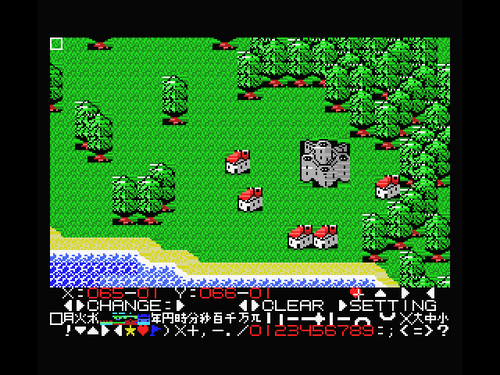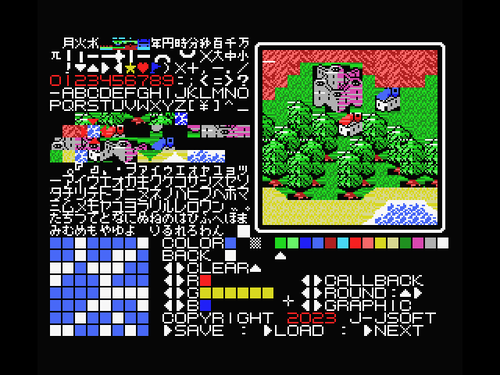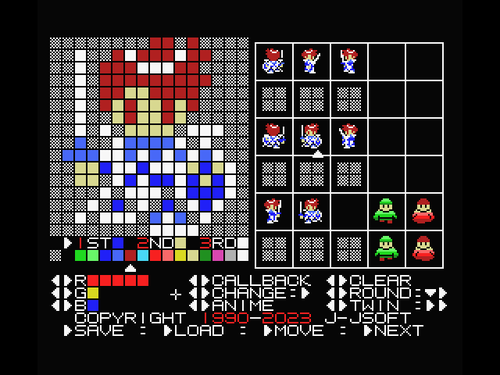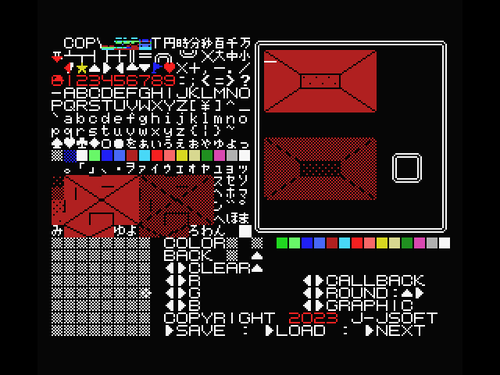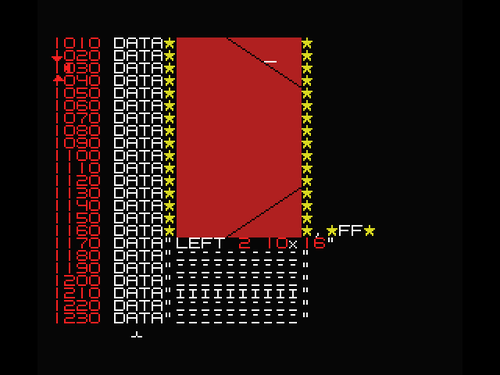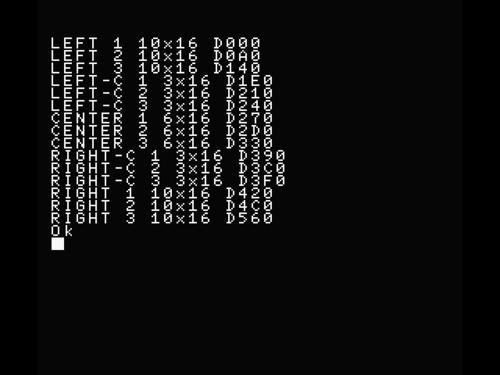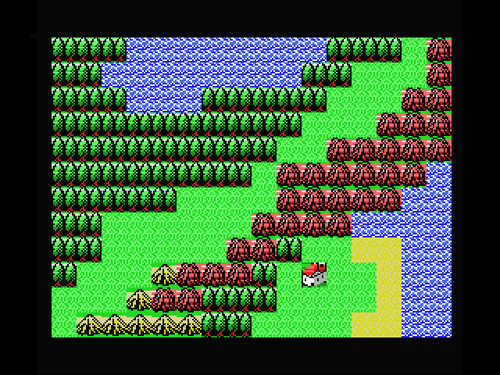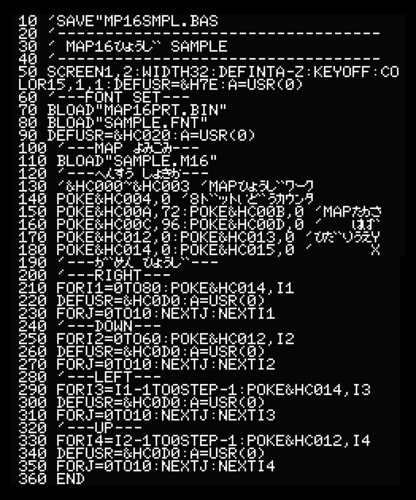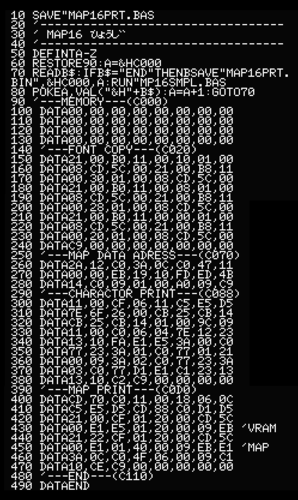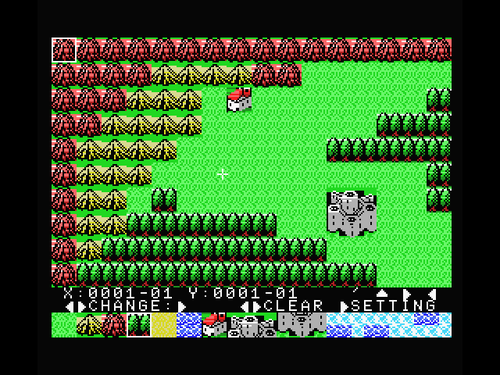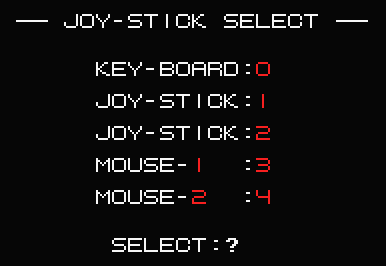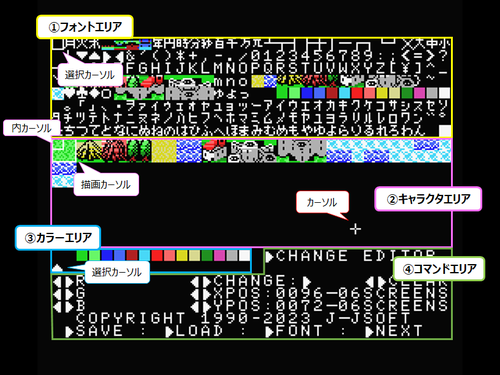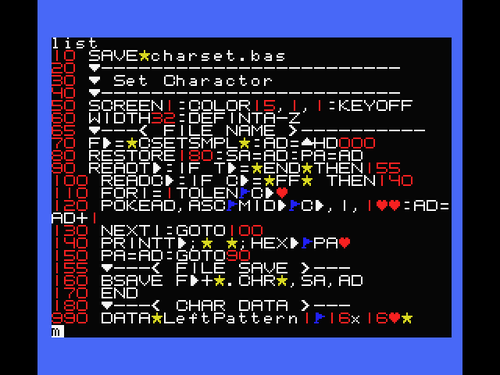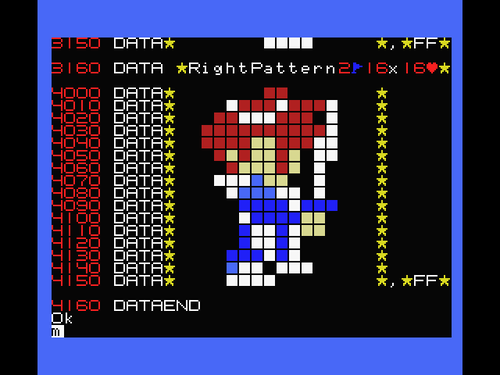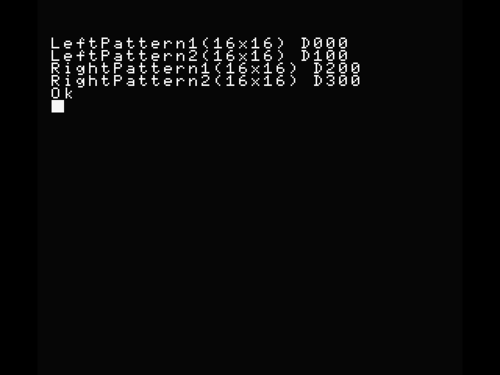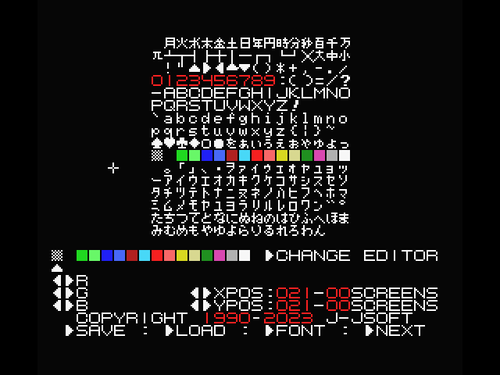3Dダンジョンロールプレイングゲーム第9回目です。
今回は、プレイヤーの向きに対応した2Dマップデータを読み込み、表示ワークを設定します。
因みに3D表示のやり方は、人によっても、機種によっても、言語によってもやり方は千差万別です。
「この人は、こんなやり方なんだ。」程度に読んで下さい。
表示ワークへは、前回作った2Dマップからデータ取得します。
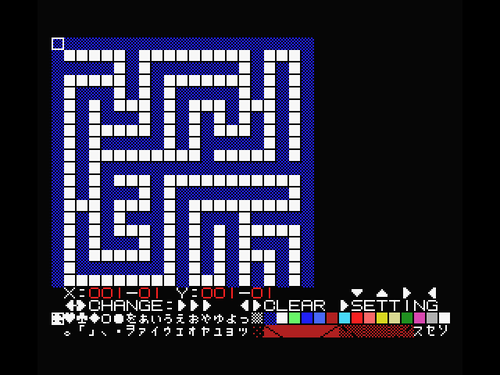
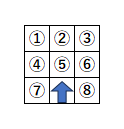
プレーヤーの向きに対して、?@〜?Gのポジションの地形を表示ワークに設定します。
例えば、前を向いている時は、下図のようにワークを設定します。
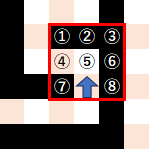
ワーク
?@
?A
?B
?C
?D
?E
?F
?G
壁
壁
壁
通路
通路
壁
壁
壁
左を向いている時は、下図のようにワークを設定します。
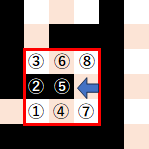
ワーク
?@
?A
?B
?C
?D
?E
?F
?G
通路
壁
通路
通路
壁
通路
通路
通路
この方法ですと、どこに移動しようと、どの向きだろうとワークさえちゃんと設定できていれば3D表示可能ですので、表示ルーチンは単純なものにできます。
次回は、いよいよ今回設定した表示ワークから、3D表示ロジックを考えます。